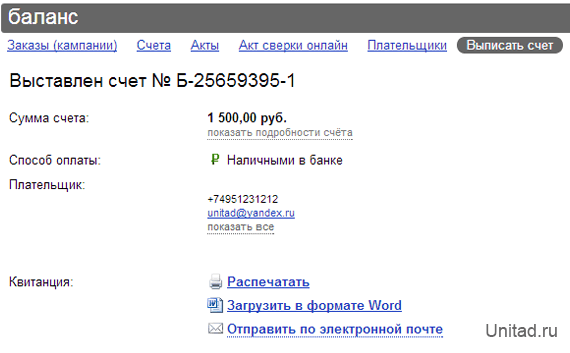Официальный конструктор объявлений Яндекс.Директ. Яндекс директ конструктор
раз, два, три ― и готово — Новости рекламных технологий Яндекса
Конструктор графических объявлений: раз, два, три ― и готово
14 ноября 2016
В Директе появился Конструктор: этот инструмент позволяет создавать графические объявления прямо в интерфейсе ― сразу в нескольких форматах за считанные минуты.
Кому особенно пригодится Конструктор
Тем, кто впервые решил попробовать графические объявления, и тем, кто уже их использует. Теперь совсем не обязательно тратить время на отрисовку баннеров в различных редакторах или заказывать их дизайнеру.
У графических объявлений много преимуществ: они выглядят как полноценные медийные баннеры, привлекают больше внимания в сетях и позволяют получить из них больше трафика. При этом для решения своих задач вы можете использовать все настройки, таргетинги и стратегии Директа.
Как создавать графические объявления в Конструкторе
Конструктор доступен при создании нового объявления с типом «графическое»: нужно кликнуть по кнопке «Добавить» напротив поля «Изображение» и выбрать «Сконструировать по шаблону».
Сначала нужно загрузить изображения, которые вы хотите использовать: подгонять их перед загрузкой по размеру или весу не нужно ― система все сделает самостоятельно ― но мы рекомендуем выбирать качественные крупные картинки. Затем придумать и добавить рекламный текст ― он будет одинаково корректно отображаться на баннерах всех размеров. Все остальное Конструктор сделает за вас.
Дизайн графических объявлений можно настраивать на основе нескольких шаблонов, меняя цвета фона и текстов, а также оценить по превью в интерфейсе, как ваши баннеры будут выглядеть на площадках.
В объявлениях, созданных с помощью Конструктора, можно легко и быстро заменить текст, картинку, дату проведения акции или другую информацию — и все это без помощи дизайнера.
В Конструкторе вы также сможете указать необходимую для размещения юридическую информацию и возрастное ограничение. А для объявлений, которые показываются со специальным предупреждением, легко выбрать подходящее в выпадающих меню (например, «Есть противопоказания. Проконсультируйтесь с врачом» для медицинской тематики).
Сейчас Конструктор поддерживает форматы 240×400, 300×250, 320×50, 728×90, но в будущем к ним добавятся все остальные. Мы также планируем добавить в Конструктор другие медийные форматы и предложить вам еще больше возможностей для создания рекламных материалов и управления ими.
Подробно о графических объявлениях и Конструкторе читайте в помощи.
yandex.ru
Конструктор графических объявлений в Яндекс Директ
В этой статье расскажем о новом инструменте Яндекс Директ – Конструкторе графических объявлений. С помощью Конструктора можно создавать графические объявления прямо в интерфейсе Директа. Создать объявление можно буквально за несколько минут и нет необходимости обращаться к дизайнеру или заниматься отрисовкой баннеров в редакторах.
Конструктор доступен, если создается новое объявление с типом «Графическое». При клике по кнопке «Добавить» будет доступен вариант «Сконструировать по шаблону».

Прежде всего, надо загрузить изображения, при этом не нужно делать подгонку по размеру и весу, система это сделает самостоятельно. При этом лучше взять большие качественные картинки.
После надо придумать и добавить рекламный текст. Можно менять цвета фона и текстов на баннерах. На графические объявления можно добавлять свой логотип и контактную информацию.
Пользователям доступно превью с изображениями баннеров, обязательно нужно посмотреть, как баннеры будут выглядеть в разных размерах и, при необходимости, внести корректировки.

В Конструкторе можно добавить возрастное ограничение, предупреждение и юридическую информацию. На изображении обязательно должна быть вся информация, которая требуется по законодательству и правилам Яндекса. Например, такие требования есть в случае медицинской тематики.

После создания баннеров изображения добавляются в библиотеку. Из окна библиотеки можно добавить баннеры во всех созданных размерах или выбрать только определенные размеры. В дальнейшем можно выбрать баннеры из этой библиотеки, кликнув по кнопке при вызове Конструктора: «Выбрать из библиотеки добавленных».
В настоящий момент Конструктор поддерживает баннеры в четырех разных форматах: 240х400, 300х250, 320х50, 728х90. На будущее Яндекс обещает добавить новые форматы и больше медийных возможностей. Для максимального охвата лучше использовать все размеры баннеров, так как в этом случае Яндекс может показать баннеры на большем количестве площадок.
Для графических объявлений доступны настройки, таргетинги и стратегии Директа.
С помощью конструктора можно быстро менять изображения, тексты, даты акций без помощи дизайнера.
На изменение изображений есть ограничения – заменить изображение в Конструкторе можно только на изображение из Конструктора.
В объявлении изображение из конструктора можно заменить только на изображение из конструктора того же размера, но не на изображение, загруженное с компьютера или из интернета.
Использование графических объявлений – хороший способ получить дополнительный трафик на свои проекты за счет новых мест размещений на площадках РСЯ и нового формата объявлений, который пока еще не замылен.
На некоторых площадках могут быть аукционы и по графическим и по текстово-графическим форматам, поэтому лучше использовать оба формата в своих рекламных кампаниях.
Хотите внедрить эти технологии в своей рекламе? Отправьте заявку на [email protected]
on-context.ru
Директ запустил конструктор графических объявлений!
Яндекс.Директ презентовал новый инструмент, который уже давно напрашивался, но появился только сейчас. Это онлайн-конструктор объявлений, который позволяет всю графику делать прямо в интерфейсе кабинета! Для редактирования доступны несколько параметров, можно добавить текст.
Конструктор предназначен для быстрого создания графических объявлений. Они, кстати, тоже появились недавно и уже показали себя как эффективный и действенный инструмент продаж. Для таких объявлений также можно использовать таргетинговые настройки и стратегии, они выглядят привлекательнее для пользователя и «цепляют» взгляд. Данные о конверсии говорят о хорошей результативности.
Раньше рекламодателям приходилось самостоятельно готовить картинки для рекламы или платить за это дизайнеру. Теперь все можно сделать самостоятельно – удобно, быстро и легко.
Как пользоваться новым конструктором объявлений Директ?
Когда в кабинете вы приступаете к созданию нового текстово-графического объявления (тип — графический) – в выпадающем меню «Изображение» нужно выбрать последний пункт, который называется «Сконструировать по шаблону».

Первый шаг – загрузка подходящего изображения. Яндекс сам преобразует его в нужный размер или формат. Конечно, чем больше и качественнее будет картинка – тем лучше.
Как создать баннер для объявления в Яндекс.Директ
Итак, как было сказано выше – выберите пункт «Сконструировать по шаблону» в меню изображения. По клику вы увидите доступные виды шаблонов, выбирайте подходящий и переходите на следующий шаг.

Инструменты и опции редактора
Слева нужно выбрать один из предложенных размеров. Сейчас доступны 240х400, 300х250, 320х50, 728х90. Сервис рекомендует оставлять все варианты, для того чтобы трансляция объявления была доступна на любом интернет-ресурсе.
Справа – графический редактор. Там можно выбрать какого цвета будет фон, внешняя рамка и внутренняя заливка. Текст для объявления можно добавить там же. Площадь фона определяется по умолчанию конструктором, если вам нужно ее изменить – зайдите в меню «Изображение» и найдите там вариант «Обрезать для». На кнопке вы увидите размер редактируемой картинки.
Есть скромные правила компоновки цветов. Так, рамка по цвету должна отличаться от фона и других элементов.
Ниже в интерфейсе вы найдете параметры настройки возрастного ограничения, юридической информации и предупреждения. Если необходимо – заполните их соответствующими параметрами как того требует закон и правила площадки.
В центре редактора отображается текущий внешний вид объявления. Он обновляется моментально после каждого изменения, так что вы точно будете знать, что выбираете. Иконка в виде круга с восклицательным знаком – проверка юридической информации и предупреждений. Наведите на нее курсор, чтобы убедиться, что вся необходимая правовая информация присутствует. Если чего-то не хватает – модерация не пропустит.
Финальным шагом по завершении редактирования является сохранение. К вашим услугам – кнопка «Создать» в нижней части редактора. По ее нажатию готовый баннер сохраняется в библиотеку.

Зайдите в библиотеку и выберите нужные баннеры, добавьте их в новую группу. Чтобы выбрать определенные размеры изображений – нажмите на кнопку «Выбрать размеры».
Для каждого баннера автоматически создается объявление, всего не более пятидесяти на одну группу. Все объявления сверх установленной нормы будут отклонены – сообщение об этом вы получите на экране.
Добавление ранее созданных изображений в группы
Чтобы работать с баннерами из других групп зайдите в меню «Изображение», выберите пункт «Добавить» и далее «Выбрать из библиотеки» (см. самый верхний скриншот). В этом меню выбирайте интересующие изображение. Здесь тоже можно выбрать не все размеры, а только интересующие и подходящие под вашу текущую кампанию. Чтобы это сделать найдите меню «Фильтр», и выбирайте в соответствии с пожеланиями.
Имейте в виду, при создании объявления вы можете заменить картинку на другую картинку из конструктора, которая не отличается по размеру от исходной. А подгрузить изображение из сети или файловой системы компьютера не получится.
Как экспортировать изображения?
Конечно, изображения (вернее, ссылки на них) как и все остальные списки в Яндекс.Директ можно выгрузить в файл Excel. Найдите в интерфейсе кнопку «Экспортировать список в XLS» и выберите конечный путь сохранения. Эти ссылки пригодятся для работы с Коммандером, мультиредактированием оптом, API.
Итог
Бесспорно, встроенный конструктор Яндекс.Директ – это удобно. Раньше приходилось нести лишние затраты – денежные или временные – занимаясь самостоятельной компоновкой или оплачивая дизайнера. Теперь все делается в несколько кликов и мы, безусловно, очень этому рады.
zarabotatj-v-internete.ru